
Tabla de contenido:
- Autor John Day [email protected].
- Public 2024-01-30 08:41.
- Última modificación 2025-01-23 14:39.

Hice un terrario / vivero "inteligente" como proyecto escolar.
ElectroTerra lo ejecuta una Raspberry Pi que aloja un sitio web y almacena los datos recopilados de los sensores en una base de datos MariaDB.
El sitio web muestra la temperatura y la humedad relativa de los sensores y permite el control del ventilador y la tira de LED. Esa tira también puede funcionar automáticamente mediante un sensor LDR.
Asumo algunos conocimientos prácticos sobre el uso de Raspberry Pi, Arduino, MariaDB (Mysql) y en las placas de pruebas de cableado.
Suministros
Hice una lista de materiales para que puedas encontrar todo lo necesario para este proyecto.
Paso 1: Configuración de Raspberry Pi
Primero debe configurar los conceptos básicos para Raspberry Pi:
Usé una conexión ssh para controlar la Pi con una computadora portátil:
Para codificar utilicé Visual Studio Code con una extensión ssh:
Para que el sitio web esté disponible dentro de su red privada, puede consultar este instructivo desde el paso 1-3: https://www.instructables.com/id/Host-your-website-on-Raspberry-pi/ No hay compilación de seguridad adicional en este proyecto así que ten cuidado de exponerlo en internet.
Paso 2: creación del circuito electrónico
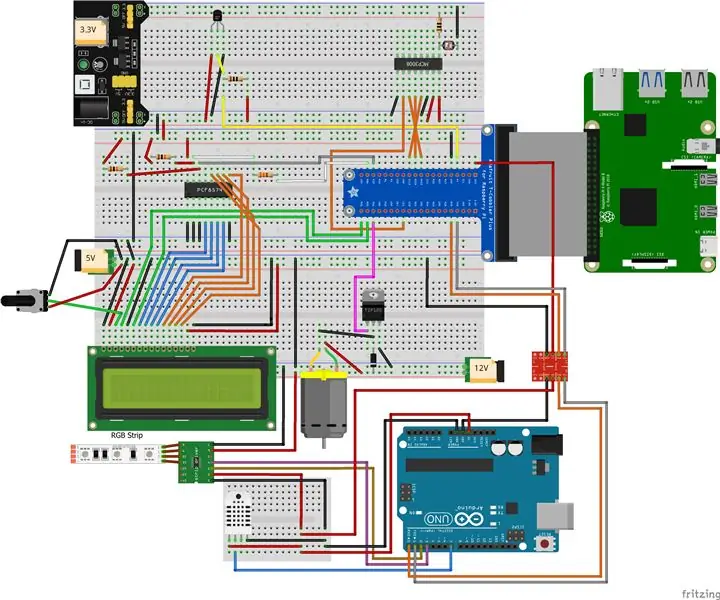
En el esquema de fritzing puede ver todos los componentes necesarios en este proyecto. El sensor de temperatura de 1 cable se puede reemplazar por el sensor de temperatura integrado del DHT22.
El Arduino es alimentado por Pi a través del cable USB.
Paso 3: Programación Arduino +


Dado que las funciones en las bibliotecas de Arduino para el DHT22 y el controlador de tira de LED están muy elaboradas, decidí agregar un Arduino para estas partes.
Por lo tanto, necesita el IDE de Arduino.
Asegúrese de importar estas bibliotecas:
- Biblioteca DHT:
- RGBdriver: en el repositorio de electroterra github
Paso 4: Prueba de los sensores y actuadores en el Pi
En el repositorio de Github hay algunos archivos de prueba para los componentes individuales.
Estas son las clases: mcp.py (que oculta los datos analógicos del LDR) pcf.py (que comunica datos I2C) y pcf_lcd.py (que interactúa con la pantalla LCD).
Paso 5: base de datos
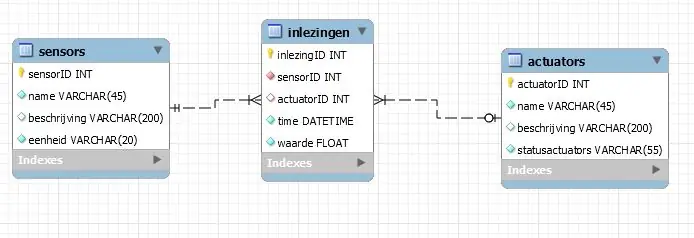
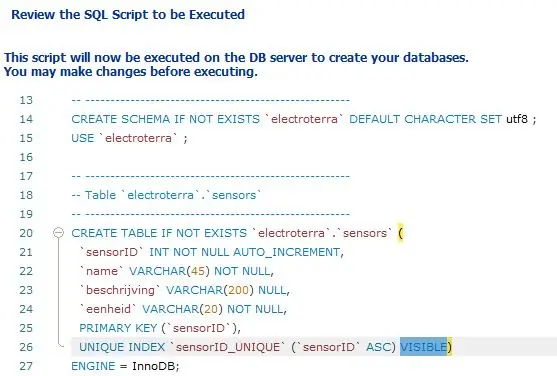
Cree la base de datos de electroterra en el banco de trabajo Mysql a través del archivo de volcado (final_dump_electroterra.sql en el repositorio de Github) con algunos datos de prueba.
Existe un problema de compatibilidad al utilizar el asistente "Forward Engineer to Database" en Mysql Workbench. Asegúrese de eliminar el parámetro VISIBLE en las declaraciones sql ya que esto no funciona en MariaDB.
Paso 6: Frontend
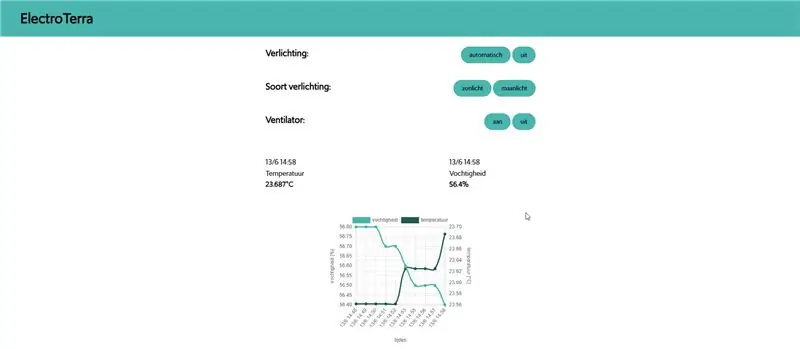
El código HTML, CSS y Javascript se puede encontrar en el repositorio de Github. Deben colocarse en el directorio donde se alojará el sitio web. El diseño está optimizado para uso móvil y se probó en las últimas versiones estables de Chrome, Firefox y Edge.
Paso 7: backend
El código app.py, datarepository.py y Database.py debe estar en el directorio de inicio del usuario Pi. Para hacer que el Pi ejecute el archivo automáticamente al reiniciar, use estas instrucciones:
Puede encontrar el código en el repositorio de github:
Paso 8: Armar las cosas


Esta configuración es una prueba de concepto.
El ventilador se fija en su lugar con pegamento caliente. Se perforaron algunos orificios adicionales en la tira de ventilación para el cableado.
Lo siguiente fue una caja para guardar las partes electrónicas. Se utilizó una sencilla caja de plástico. Considere agregar una tira de ventilación en caso de sobrecalentamiento.
Paso 9: prueba



Encienda la Raspberry Pi y las fuentes de alimentación.
Busque la dirección IP que se muestra en la pantalla LCD.
De esta manera, puede monitorear los datos y controlar los actuadores.
Recomendado:
Linefollower HoGent - Proyecto de síntesis: 8 pasos

Linefollower HoGent - Syntheseproject: Voor het vak Syntheseproject kregen we de opdracht een linefollower te maken. In deze instructable zal ik uitleggen hoe ik deze gemaakt heb, en tegen welke problemen ik o.a ben aangelopen
Proyecto estabilizador de cardán: 9 pasos (con imágenes)

Proyecto estabilizador de cardán: cómo hacer un cardán Aprende cómo hacer un cardán de 2 ejes para tu cámara de acción En la cultura actual, a todos nos encanta grabar videos y capturar los momentos, especialmente cuando eres un creador de contenido como yo, seguro que te has enfrentado al problema de tan tembloroso vide
ECG automatizado - Crédito adicional del proyecto final de BME 305: 7 pasos

ECG automatizado - Proyecto final de BME 305 Crédito adicional: Un electrocardiograma (ECG o EKG) se utiliza para medir las señales eléctricas producidas por un corazón que late y juega un papel importante en el diagnóstico y pronóstico de las enfermedades cardiovasculares. Parte de la información obtenida de un ECG incluye el ritmo
Proyecto automatizado de tazón de comida para mascotas: 13 pasos

Proyecto de tazón de comida para mascotas automatizado: este instructivo representará y explicará cómo construir un comedero para mascotas programable y automatizado con tazones de comida adjuntos. He adjuntado un video aquí que muestra cómo funcionan los productos y cómo se ven
¡Quemador alimentado por USB! Este proyecto se puede quemar a través de plásticos / madera / papel (el proyecto divertido también tiene que ser de madera muy fina): 3 pasos

¡Quemador alimentado por USB! Este proyecto se puede quemar a través de plásticos / madera / papel (el proyecto divertido también tiene que ser de madera muy fina): ¡NO HAGA ESTO USANDO USB! Descubrí que puede dañar tu computadora por todos los comentarios. mi computadora está bien aunque. Utilice un cargador de teléfono de 600ma 5v. Usé esto y funciona bien y nada se puede dañar si usa un enchufe de seguridad para detener la energía
